在日常使用电脑时,突然发现某个硬盘分区消失了?这个分区里可能存满的重要文件,丢失将是一笔重大的损失。今天就给大家分享几种简单又高效的恢复方法,帮助你快速找回数据,减少损失。

一、硬盘分区为什么会消失?
误操作:格式化错误分区、误删分区表(如使用磁盘管理工具时操作失误)。
病毒或恶意软件:某些病毒会破坏硬盘的分区信息。
系统错误:Windows更新、突然断电或强制关机可能导致分区表损坏。
硬盘物理故障:硬盘老化、坏道等问题可能让分区无法正常识别。
二、紧急处理:避免数据二次损坏
发现分区丢失后,务必立即停止以下操作:
不要往硬盘写入新数据(如安装软件、保存文件),以免覆盖丢失的分区数据。
不要尝试重新分区或格式化,否则可能彻底丢失数据。

三、4种实用恢复方法
方法1:检查磁盘管理工具
Windows系统自带的「磁盘管理」可能显示隐藏的分区状态:
右键点击「此电脑」→「管理」→「磁盘管理」。
查看丢失的分区是否显示为「未分配」或「未初始化」。
若显示「未分配」,可用数据恢复软件尝试找回。
若显示「未初始化」,需谨慎操作,避免初始化导致数据彻底丢失。
方法2:使用数据恢复软件
如果手动排查无果,推荐借助专业工具快速定位和恢复分区。「数据救星」作为一款高效的数据恢复软件,能深度扫描电脑,恢复因误删、格式化、分区丢失、系统崩溃等原因丢失的数据。
操作步骤:
下载并安装「数据救星」(避免安装在丢失分区的硬盘中)。

 好评率97%
好评率97%  下载次数:4928319
下载次数:4928319 选择丢失分区的硬盘,软件会自动标记可恢复的分区,支持预览文件后一键恢复至安全位置。
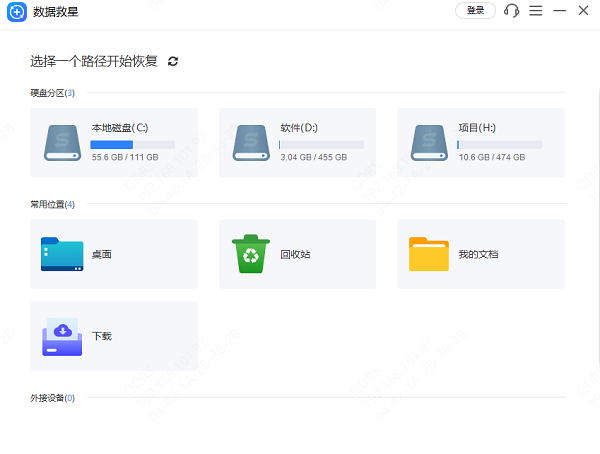
如果没找到想要的文件,可以点击「深度扫描」模式。
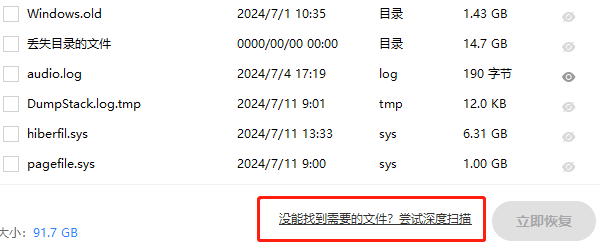
方法3:通过命令行修复分区表
适用于熟悉命令行的用户:
按 Win+R 输入 cmd,右键以管理员身份运行。
输入 chkdsk 盘符: /f(如 chkdsk D: /f)尝试修复错误。
方法4:恢复系统或备份
如果之前创建过系统还原点或备份:
进入「设置」→「系统」→「系统信息」→「系统保护」→「系统还原」。
选择分区丢失前的还原点,按提示操作。
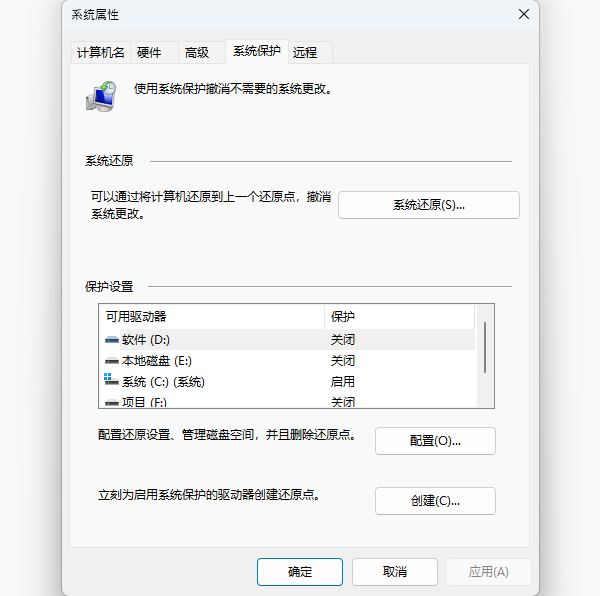
硬盘分区丢失虽然棘手,但大部分情况下数据仍可找回。以后如果遇到电脑数据丢失、文件误删、文件格式化等方面的问题,都可以先用“数据救星”进行检测与恢复。



